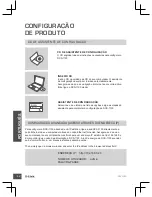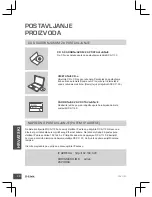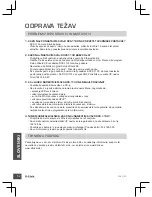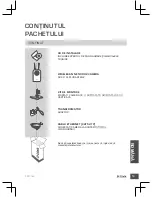DCS-1130
40
SV
E
NSK
A
FELSÖKNING
PRoBLEm VID INStaLLatIoN oCH koNFIGURatIoN
1. HUR ÅTERSTÄLLER JAG mIN DCS-1130-KAmERA TILL FABRIKSINSTÄLLNINGARNA?
- Kontrollera att DCS-1130-kameran är påslagen.
- Tryck och håll ett gem i återställningshålet i 10 sekunder och släpp sedan. Kameran är nu
återställd till fabriksinställningarna.
2. HUR KONFIGURERAR JAG mIN DCS-1130-KAmERA UTAN CD:N?
- Anslut datorn till routern med en Ethernet-kabel.
- Logga in på D-Links supportwebbplats http://support.dlink.com.tw. Hämta installationsguiden
(Setup Wizard SE) från avsnittet DCS-1130 under teknisk support.
- Installera och kör installationsguiden.
- Standardanvändarnamnet är ‘admin’. Standardlösenordet är blankt (dvs. tomt).
- Om du har ändrat lösenord och inte kan komma ihåg det måste du återställa DCS-1130-
kameran och sätta lösenordet till blankt (lämna fältet tomt). Om DCS-1130-kameran inte kan
hitta en DHCP-server så är standard-IP-adressen http://192.168.0.20.
3. vAD KAN JAG GÖRA Om DCS-1130-KAmERAN INTE FUNGERAR SOm DEN SKA?
- Försök att använda guiden på den medlevererade cd:n.
- Säkerställ att maskinvaran är rätt installerad genom att kontrollera att:
• lysdioden på framsidan lyser med fast grönt sken
• Internetanslutningen fungerar
• routerns LAN- och WAN-anslutningar är ok
• routern stödjer UPnP
®
• kameran är ansluten till samma nätverk som datorn
• både datorn och kameran har en fungerande Internetanslutning
- Om kameran fortfarande inte fungerar kontrollerar du att routern använder den senaste
versionen av firmware.
4. JAG HAR INGEN ROUTER. HUR INSTALLERAR JAG DCS-1130-KAmERAN?
- Anslut kameran direkt till datorns Ethernet-port.
- Tilldela datorn en statisk IP-adress i samma område som kamerans, så som 192.168.0.x.
- Konfigurera enheten via standard-IP-adressen http://192.168.0.20.
- Mer information finns i användarhandboken.
tEkNISk SUPPoRt
D-Link Teknisk Support via Internet: http://www.dlink.se
D-Link Teknisk Support via telefon: 0900-100 77 00
Vardagar 08.00-20.00
Summary of Contents for DCS-1130 - mydlink-enabled Wireless N Network Camera
Page 56: ...DCS 1130 56 NOTES ...
Page 57: ...DCS 1130 57 NOTES ...